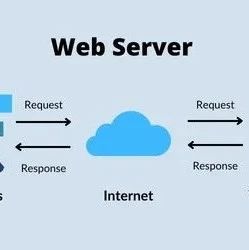首先感谢你选购我们的高速网络打印服务器,那么在接下来的步骤走请按照我们的教程来执行既可完成打印服务器的安装。
注意事项:
一、首先要确保你所要使用打印服务器的电脑都已安装好打印机驱动,并且能正常打印。
(如何验证是否安装好驱动,你可以将打印机接到电脑上进行测试是否能正常打印)
二、然后将打印服务器电源接好,连接打印机的USB打印线,和局域网的网络线都接至打印服务器上。
(连接示意图在包装盒上)
三、我们打印服务器的默认IP为192.168.1.222,如果你需要配置不同网段,可通过手机WIFI连接至一个@MG_XXXX的网络进行配置,无线密码为:77777777,(此WIFI信号会在打印服务器正常运行30分钟后关闭,若要开启重启打印服务器既可。
)具体方法在本教程的后半部分。
四、设置方法如下:首先进入系统的设备和打印机找到要配置的打印机 选择打印机,然后右键打印机属性 点击端口-添加端口 选择TCP/IPPort新端口下一步 输入打印服务器的IP地址(如果局域网的IP不是192.168.1网段的,可看后面的教程,如何修改IP)此处要等待1分钟左右 这里选择自定义点下一步点击完成 点击关闭 点击应用或确定就完成了所有的配置可以正常打印了(HP1020的用户要特别注意,要将这个地方的启用双向支持的勾去掉,否这会连续出纸) 如何修改打印服务器IP 如有需要更改打印服务器IP,请在打印服务器重新上电2分钟后,用智能手机WIFI搜索名为“@MG_XXXX”格式的WIFI信号,无线密码为77777777连接成功后,手机自动弹出浏览器窗口。
进入页面后,点击网络设置 @MG_XXXX 无线密码77777777 点击网络设置 在IP地址处输入你要的IP地址点击应用既可。
输入需要更改的IP 点击应用
注意事项:
一、首先要确保你所要使用打印服务器的电脑都已安装好打印机驱动,并且能正常打印。
(如何验证是否安装好驱动,你可以将打印机接到电脑上进行测试是否能正常打印)
二、然后将打印服务器电源接好,连接打印机的USB打印线,和局域网的网络线都接至打印服务器上。
(连接示意图在包装盒上)
三、我们打印服务器的默认IP为192.168.1.222,如果你需要配置不同网段,可通过手机WIFI连接至一个@MG_XXXX的网络进行配置,无线密码为:77777777,(此WIFI信号会在打印服务器正常运行30分钟后关闭,若要开启重启打印服务器既可。
)具体方法在本教程的后半部分。
四、设置方法如下:首先进入系统的设备和打印机找到要配置的打印机 选择打印机,然后右键打印机属性 点击端口-添加端口 选择TCP/IPPort新端口下一步 输入打印服务器的IP地址(如果局域网的IP不是192.168.1网段的,可看后面的教程,如何修改IP)此处要等待1分钟左右 这里选择自定义点下一步点击完成 点击关闭 点击应用或确定就完成了所有的配置可以正常打印了(HP1020的用户要特别注意,要将这个地方的启用双向支持的勾去掉,否这会连续出纸) 如何修改打印服务器IP 如有需要更改打印服务器IP,请在打印服务器重新上电2分钟后,用智能手机WIFI搜索名为“@MG_XXXX”格式的WIFI信号,无线密码为77777777连接成功后,手机自动弹出浏览器窗口。
进入页面后,点击网络设置 @MG_XXXX 无线密码77777777 点击网络设置 在IP地址处输入你要的IP地址点击应用既可。
输入需要更改的IP 点击应用
声明:
该资讯来自于互联网网友发布,如有侵犯您的权益请联系我们。